Prestigio PMP5780D DUO MultiPad 2 Prime Duo 8.0: 6.Управление приложениями
6.Управление приложениями : Prestigio PMP5780D DUO MultiPad 2 Prime Duo 8.0
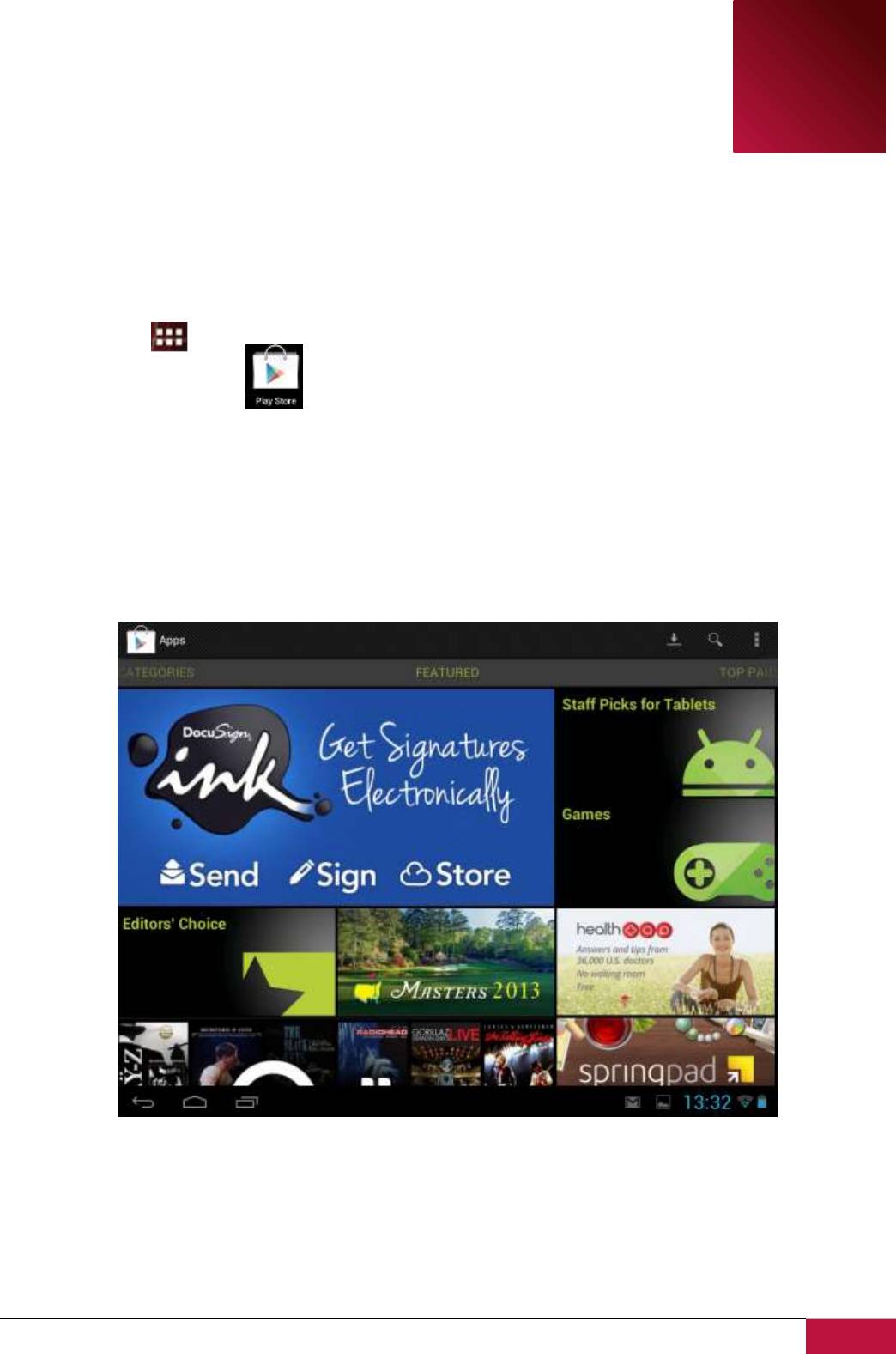
Руководство пользователя | MultiPad2 PRIME DUO 8.0 (PMP5780D_DUO)
30
6
6.Управление приложениями
Вы можете персонализировать Ваш MultiPad и расширить его
функциональность путем установки широкого спектра бесплатных и платных
приложений, начиная с системных утилит и развлекательных приложений и заканчивая играми.
Если Вы нашли программу, которую хотите установить, Вы можете легко загрузить и установить ее
на свой MultiPad следующим образом:
Как установить Android программы
1. Нажмите в
главном меню для входа в меню всех приложений.
Запустите приложение Play Store.
2. Во время первого входа Play Store попросит Вас войти или создать новую учетную запись.
Укажите свой адрес электронной почты и пароль, если у Вас уже есть аккаунт Google, или нажмите
Создать аккаунт и следуйте инструкциям.
3. После входа Вы сможете искать, скачивать и устанавливать программы из Play Store.
Некоторые приложения распространяются бесплатно, за другие требуется оплата банковской
картой.
Используйте интерфейс Play Store для установки программы на устройство
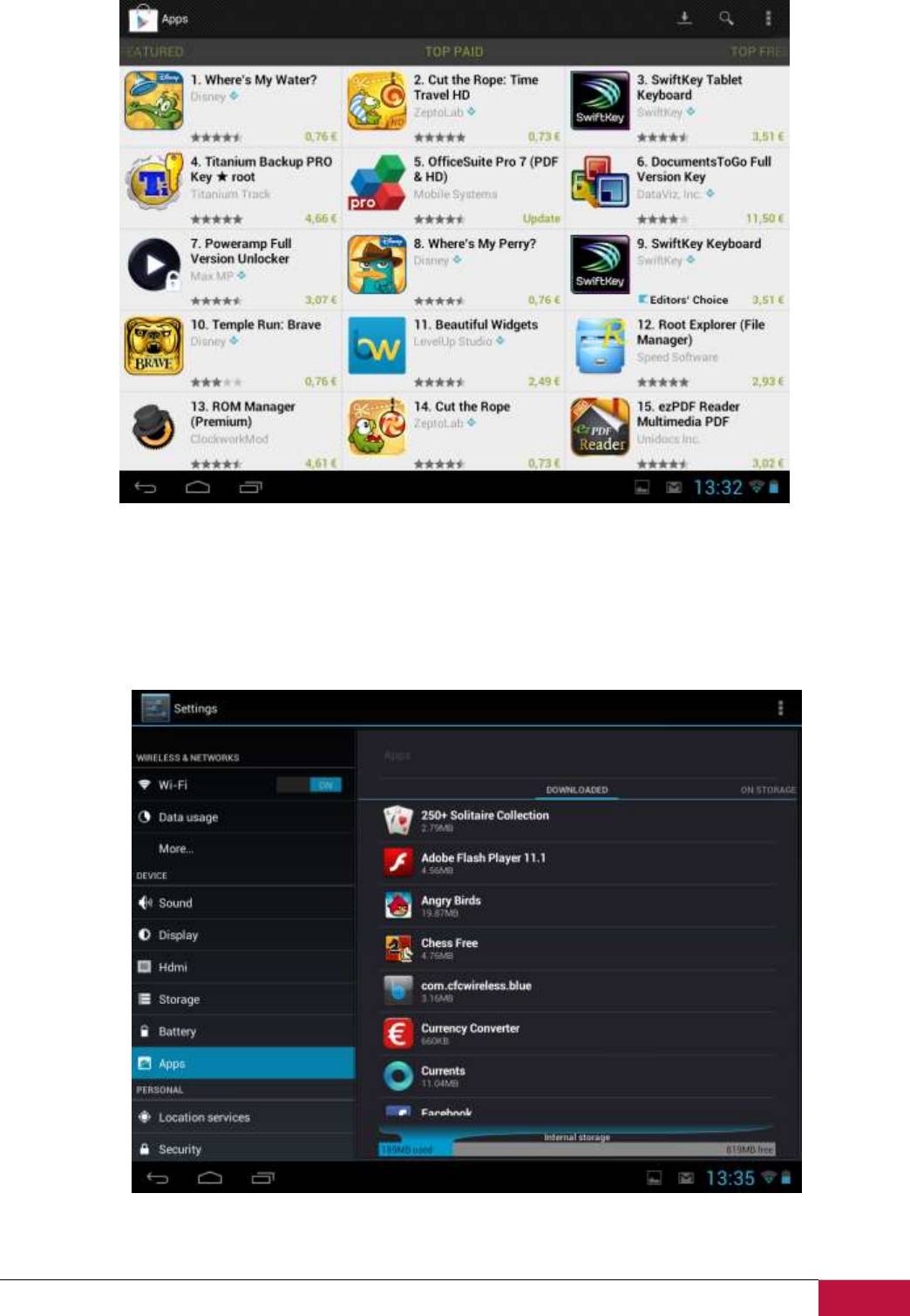
Руководство пользователя | MultiPad2 PRIME DUO 8.0 (PMP5780D_DUO)
31
Как удалить Android программы
Чтобы удалить программу:
1. Войдите в меню Настройки > Приложения> Загруженные
2. Нажмите на программу, которую хотите удалить
3. Нажмите на Удалить и OK во всплывающем меню.
[Примечание]: Вы можете также использовать альтернативный способ удаления: войдите в список

Руководство пользователя | MultiPad2 PRIME DUO 8.0 (PMP5780D_DUO)
32
приложений и нажмите на приложение, которое хотите удалить. Удерживая его, перетащите на
значок "Удалить" в верхней части дисплея.
Оглавление
- Руководство пользователя
- Содержание
- 1. Обзор устройства
- 2. Начало работы
- 3. Главное меню
- 4. Персонализация
- 5. Просмотр веб-страниц
- 6.Управление приложениями
- 7. Основные предустановленные приложения
- 8. Предустановленные приложения Prestigio
- 9. Настройки
- 10. Поиск и устранение неисправностей
- 11. Список терминов
- Руководство пользователя: электронные книги EReader Prestigio






